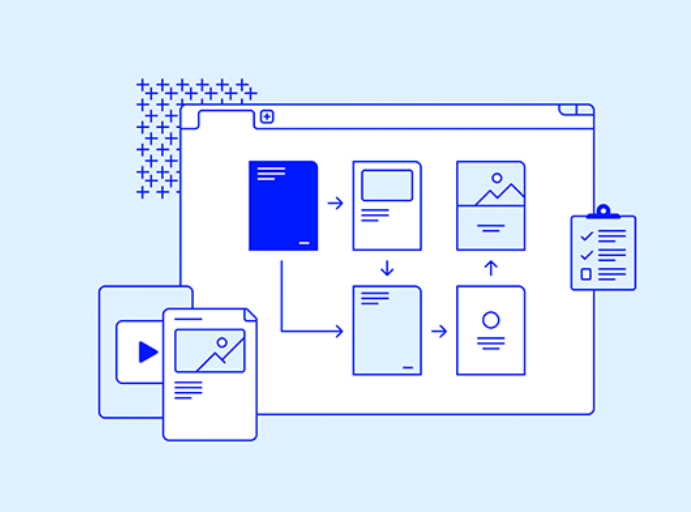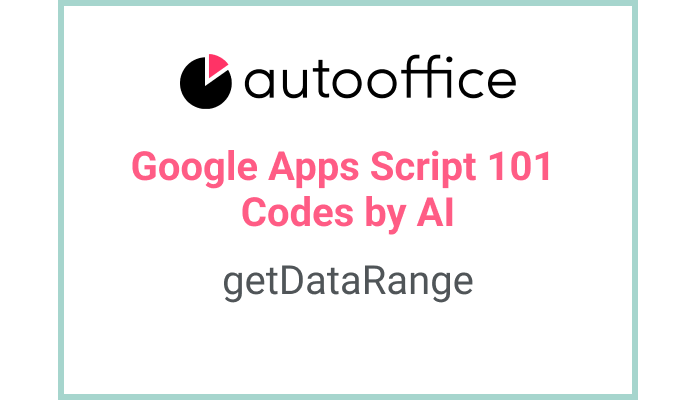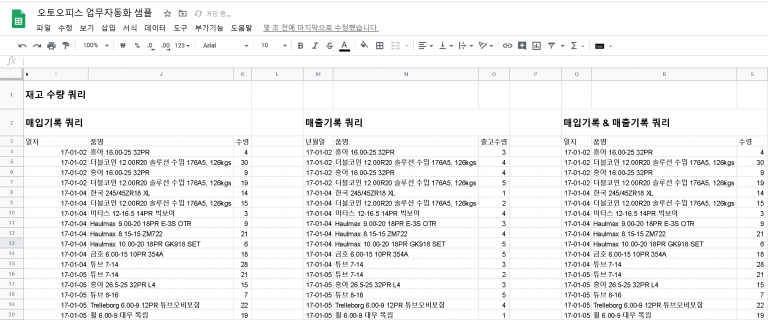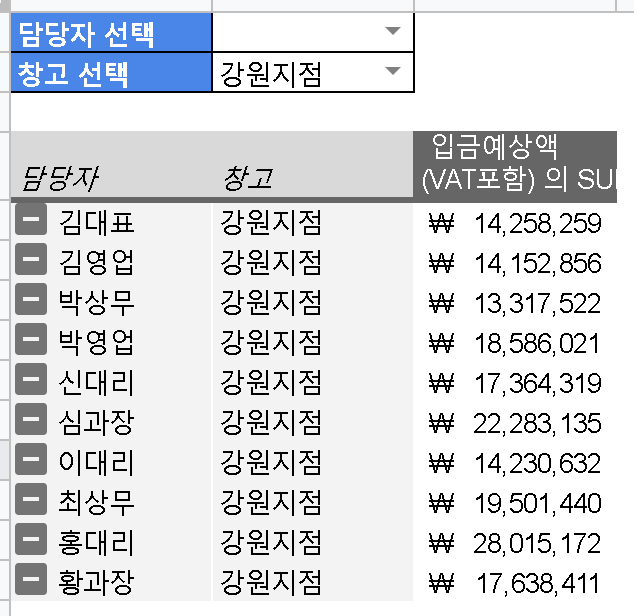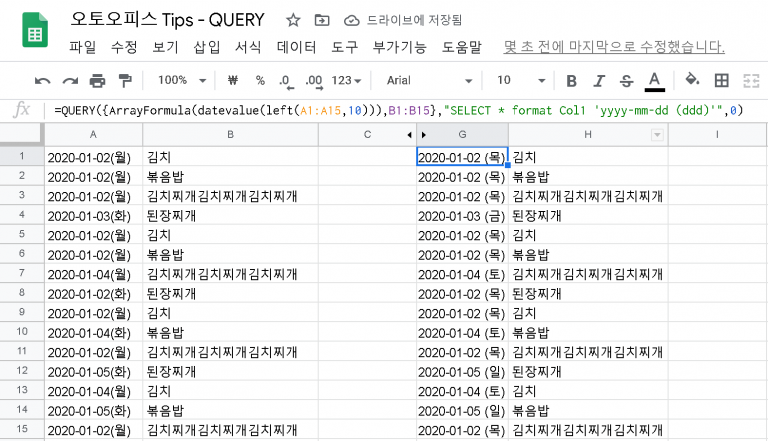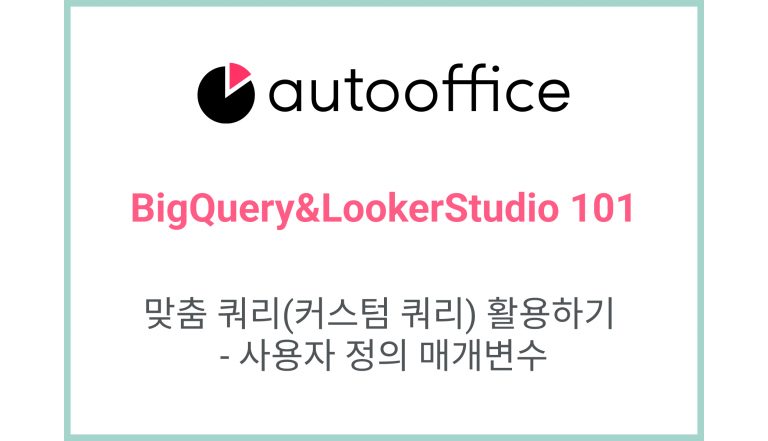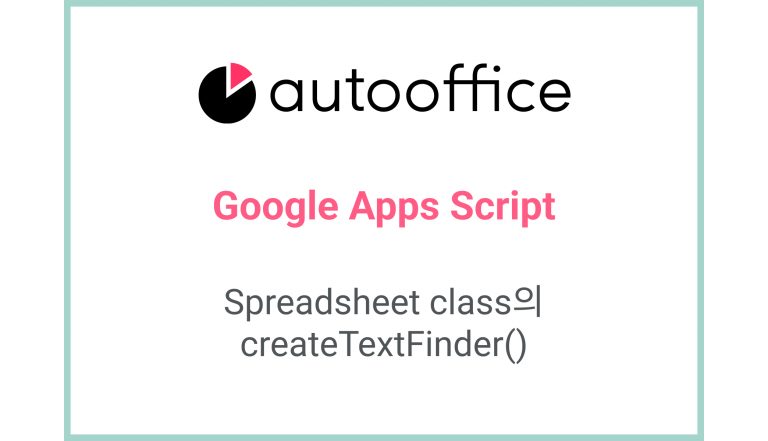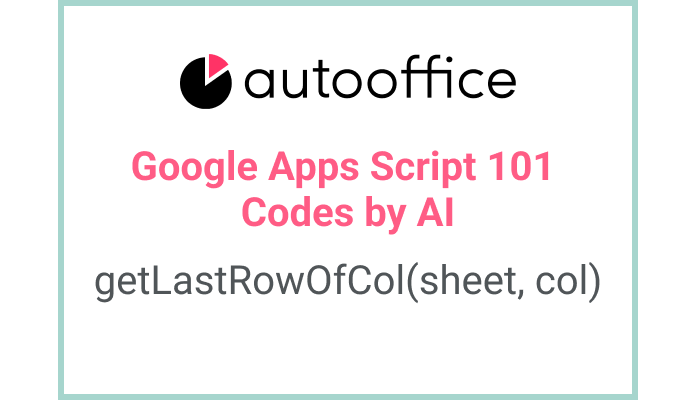앱스 스크립트로 시트들의 모든 데이터 가져오는 방법
이 포스팅은 “구글 앱스 스크립트 101: 공짜로 만드는 업무 자동화 시스템” 책에 포함된 코드를 AI가 설명하도록 한 뒤에, 교정한 포스팅입니다. AI가 작성한 것을 수정하면 취소선을 표시하였습니다. 교정으로 추가하면 색상을 표시하였습니다.
목차
요약
이 블로그 포스트에서는 Apps Script에서 시트1과 시트2에서 데이터가 있는 범위의 값을 가져오는 방법을 살펴보겠습니다. 루프(loop)와 getDataRange() 메소드를 사용하여 스프레드시트의 여러 시트에서 데이터를 액세스하는 방법을 배워보겠습니다.
코드
|
1 2 3 4 5 6 7 8 9 10 |
function getDataRangeValues() { const SS = SpreadsheetApp.getActiveSpreadsheet() const sheetNames = ['시트1', '시트2'] for (let i = 0; i < sheetNames.length; i++) { const sheet = SS.getSheetByName(sheetNames[i]) const values = sheet.getDataRange().getValues() Logger.log(values) } } |
코드 설명
이 코드는 getDataRangeValues라는 함수를 선언합니다. 함수 내부에서 SpreadsheetApp.getActiveSpreadsheet()를 사용하여 활성 스프레드시트에 액세스합니다. sheetNames 배열에 데이터를 가져올 시트의 이름이 정의됩니다.
for 루프를 사용하여 시트 이름 배열을 반복합니다. 각 시트에 대해 getSheetByName() 메소드를 사용하여 시트 객체를 가져옵니다. 그런 다음 시트 객체에서 getDataRange() 메소드를 호출하여 데이터가 존재하는의 범위를 가져옵니다. 마지막으로 getValues() 메소드를 사용하여 데이터 범위의 값을 가져오고, Logger.log()를 사용하여 값을 기록합니다.
예제
“시트1″과 “시트2″라는 두 개의 시트가 있는 스프레드시트가 있다고 가정해 보겠습니다. 각 시트에는 일부 데이터가 포함된 테이블이 있습니다. 이러한 시트에서 모든 값을 가져와 Logger.log() 메소드를 사용하여 기록하려고 합니다.
getDataRangeValues() 함수를 실행하면, 시트 이름 배열을 반복하고 시트 객체를 가져와 데이터 범위를 가져오고 각 시트의 값을 기록합니다.
AI 프롬프트
스프레드시트의 여러 시트에서 데이터 범위 값을 가져오는 함수를 작성하세요. for 루프를 사용하여 시트 이름 배열을 반복하고 getDataRange() 및 getValues() 메소드를 사용하여 값을 가져오세요. Logger.log()를 사용하여 각 시트의 값을 기록하세요.